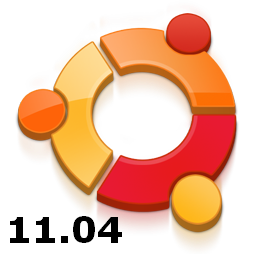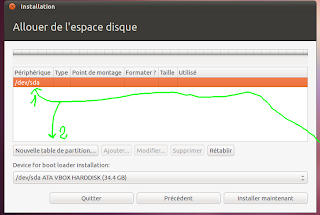Je vais vous expliquer au plus simple possible, l'installation et le paramétrage du début, ainsi que certaine commandes terminal pour vous faciliter la vie, ainsi que des astuces profitables en gain de temps et assez méconnus de l'utilisateur lambda.
On part du principe sur ce tuto que vous n'avez qu'un disque dur et aucun système exploitation installé dessus (vierge)
L'étape du partitionnement va se faire en 3 étapes :
1) nous allons créer le / (slash), c'est quoi ?
explication :
Sous Windows chaque disque dur et lecteur de disques (cd, appareil photo numérique, ..) sont représentés par une lettre. Si le disque est découpé en partitions il y a alors une lettre par partition (C:\, D:\, ...)
Sous linux il y a aussi des partitions mais le principe de fonctionnement est différent. Il est identique à celui des sites internet, par exemple http://www.google.com/ ce qui nous intéresse c'est le dernier symbole / (slash = barre en anglais). Ce slash signifie que c'est la racine. Si on prend un deuxième exemple : http://www.google.com/repertoire1/repertoire2/ si vous avez tout compris, vous devez savoir qu'on est dans /repertoire1/repertoire2/ donc on est deux étages après la racine. Le premier est /repertoire1/ et le deuxième /repertoire2/
Ce que l'on vient de voir était un exemple par rapport aux sites internet pour mieux comprendre. Dans la réalité si vous allez dans l'explorateur (comme sous Windows) vous verrez : / au lieu de C:\ (vous pouvez remarquer que les barres sont inversées, sous Windows c'est l'anti-slash \ qui est utilisé)
Par contre il n'y aura jamais d'équivalent à D:\ ou E:\ car, comme je l'ai déjà dit, / est la racine et linux n'a qu'une racine.
2) nous allons créer le /home c'est quoi le /home ?
explication :
/home c'est la partie où iront tous vos fichiers personnels tels que les vidéos, photos etc.
3) nous allons créer le fichier d'échange (swap) le swap c'est quoi ?
Explication :
Le swap sous Linux est nécessaire pour faire fonctionner son système de manière optimale, même avec beaucoup de mémoire. L'espace de swap permet au système d'y inscrire toutes les données temporaires nécessaires aux fonctionnement des programmes en cours d'exécution : en gros, on y trouve tout ce qui est utilisé pour la mémoire virtuelle.
L'ajout de SWAP peut être intéressant pour des systèmes sous Linux nécessitant d'avoir de fortes disponibilités en termes d'exécution de programmes particulièrement gourmands en ressources mémoires : serveur d'échange de fichiers, serveur de calculs, logiciels de traitement vidéos, 3D...
Par exemple, si un programme n'est pas utilisé pendant un certain temps (plusieurs heures ou plusieurs jours), Linux peut décider de le placer en espace "swap". Ceci ayant pour avantage de libérer de l'espace en RAM et augmenter la taille du cache disque, et donc d'augmenter les performances des accès aux disques et ainsi accroître les performances globales du système.
Autre cas ou le swap a son importance : les fonctions d'hibernation. En cas de mise en hibernation, Linux copie les données contenues dans la mémoire vive sur le swap, et éteint l'ordinateur. A la remise en marche, il retrouve les données en swap dans l'état où il les a laissé, les programmes retrouvent toutes leurs données utilisées auparavant et reprennent le travail là où ils en étaient, d'où un gain de temps : en RAM (mémoire vive), toutes les données auraient été effacées et les applications auraient dues se réinitialiser.
Si l'utilisateur a de nouveau besoin de réutiliser le programme "passé" en swap, il ne faudra que quelques fractions de secondes pour que le tout repasse en RAM, d'où l'importance de bien tailler cet espace de swap.
Par convention, il est recommandé que la taille de SWAP fasse entre x1,5 à x2 de la mémoire RAM disponible sur la machine:
Ainsi, pour 1024 Mo (1Go) de RAM, il est recommandé de réserver 2048 Mo (2Go) de SWAP.
Bien sure, on peut se passer de swap mais si la mémoire physique (RAM) arrive à saturation, le système risque de se bloquer complètement.
(repris sur paperblog)
Là vous vous demandez à quoi sert d'avoir des partitions si on ne les distingues pas... Bonne question :-)
Sous linux les partitions sont physiquement créées sur le disque dur mais sont transparentes pour vous.
Cela surprend au début mais on s'y fait vite.
L'intérêt de faire des partitions est de limiter la taille maximale.
Par exemple votre maman adorée télécharge pleins de gadgets qui vous bloque le disque dur parce qu'il est saturé.
La solution : faire de /home/maman/ une partition de 1Go.
Donc si votre maman télécharge plus qu'1 Go, et bien elle ne pourra pas tout simplement.
Bon c'est vrai que cela ne sert pas à grand chose sur votre pc personnel mais il faut savoir que Linux a été créé pour des serveurs et donc là il y a beaucoup plus de contraintes qu'à la maison.
(repris sur linux transition)
pour ma part je resterai sur la version 11.04, c'est un choix personnel, Unity ne me plaît pas du tout, donc j’oublie la nouvelle version Ubuntu 11.10 .
télécharger la version Ubuntu 11.04 en 32bits, du moins pour ce tutoriel.
graver avec imgburn vôtre ISO ubuntu.
Une fois gravé, bootez (démarrer) votre pc sur votre cd ou dvd).
une dernière précision avant de commencer, veillez a être connecté en Ethernet
INSTALLATION
Il charge :
Choisir français et cliquer sur installer ubuntu
Cocher la case 1 et 2 puis cliquer sur suivant
On va faire une installe propre cocher la case autrechose et cliquer sur suivant
1) Clic gauche sur votre "dev/sda" (c'est le disque dur)
2) cilc sur "nouvelle table de partition"
dans ce cas nous n'avons q'un disque dur
Cliquer sur continuer
1) clic gauche sur votre disque dur
2) cliquer sur ajouter
ACTIVER LE verr num de votre clavier
1) cocher "primaire" si il n'est pas mit par défaut.
2) pour un disque de moins de 100Go je vous conseil de mettre 12000 Mo pour le /
pour les disques durs superieur a 100Go je vous conseil 20000 Mo pour le /
3) cocher "défaut" mais il doit déjà y être par défaut
4) choisir "système de fichiers journalisé ext4"
5) pour le point de montage on va choisir le /, "pour faire simple c'est comme le C: de Windows".
6) cliquer sur valider
1) clique gauche sur "espace libre".
2) cliquer sur "ajouter"
1) il doit être sur "primaire" par défaut
2) alors la je vais clarifier en vous donnant un exemple : si vous avez un disque dur de 160Go, bah vous mettez 20000Mo sur l'étape précédente du / (slash), arrivé a celle ci vous metterez 135000Mopour le /home, nous verrons a quoi sert le reste dans les étapes suivantes.
3) cocher "début" qui doit être déjà coché par défaut
4) choisir "système de fichiers journalisé ext4"
5) choisir /home comme point de montage
6) finir de monter cette partition en cliquant sur "valider"
1) clic gauche sur "espace libre"
2) cliquer sur "ajouter"
1) ici ça change un peu, cliquer sur "logique"
2) laisser le nombre telquel, car la somme restante est prévue pour le "swap", au minimum ce nombre doit faire deux fois la ram installé sur votre pc, ex: vous avez 2Go ou 2048MO de ram sur votre pc, bah vous devez mettre 4Go ou 4096Mo, bien entendu si vous avez 5 ou6Go d installé sur votre pc vous n'allez pas mettre 10Go ou 12Go c'est inutile, limitez vous a 6Go, enfin moi c'est ce que je fais et croyez moi les transfert même en réseau local non rien a voir avec Windows, mais transferts d'un disque dur a un autre sont déja monté a plus de 60Mo secondes.
3) cocher "début"
4) sélectionner "espace d'échange (swap)"
5) cliquer sur "valider"
Notre partitionnement est terminé, cliquer sur "installer maintenant"
On clic simplement sur "Suivant"
Choisir "France" et on clic sur "Suivant"
Mettez le nom que vous voulez donner à votre session et pc
Mettez ensuite un mot de passe, alors petit cours sur les mot de passes, un mot de passe sécurisé c'est des lettres, un point et des chiffres, exemple : maison.2011
et pas de mot de passe du style "votre prénom" et évitez l'année de naissance s'il vous plait.
et pour finir cocher " demander un mot de passe pour ouvrir une session"
et enfin "Suivant"
L'installe démarre, maintenant patience, compter entre 20 et 30 minutes
Encore un peu de patience
Voila c'est fini, on clic sur "redémarrer"
Démarrage et début du paramétrage
Vous devez cliquer sur votre session par un clic gauche de votre souris
Vous êtes invité à mettre votre mot de passe, puis cliquer sur "se connecter"
Nous voila sur notre bureau ubuntu
Pour naviguer sur votre pc , réseau etc..., voici comment ça marche.
Votre bureau a 3 catégories (menus).
Apllication : qui contient toutes les catégories des logiciels installé.
Raccourcis : qui contient votre dossier personnel, Document, téléchargement, Images, Music etc
Système : qui contient tout ce qui est paramétrage etc...
Mais revenons a notre paramétrage
cliquez sur Système --> Administration --> Gestionnaire de paquets synaptic
Sous Linux pas besoin d'antivirus, (c'est un sujet a contre verse, mais moi je suis sous Linux depuis 5 ans j'ai jamais eu de virus, j'en connais ça fait passé 10 ans qu'ils sont sous Linux)
par-contre vous avez votre mot de passe a mettre assez souvent pour toutes opération dites "système" et ça c'est une sécurité, pas de défragmentation non plus ubuntu est intelligent et pas bordélique comme Windows
Cocher la case et fermer la fenêtre
Aller sur configuration et dépôts
Dans l'onglet "Logiciels Ubuntu" choisir "serveur principal"
dans l'onglet "Autres logiciels", cocher les cases qui ne le sont pas et cliquez sur "fermer"
Cochez la case et fermer la fenêtre
Maintenant cliquez sur "recharger"
Quand la page de rechargement a fini, "fermer" la fenêtre
si vous avez cet icon cliquer dessus et faire les mises a jour, c'est très important les mises à jour, la stabilité de votre système en dépend